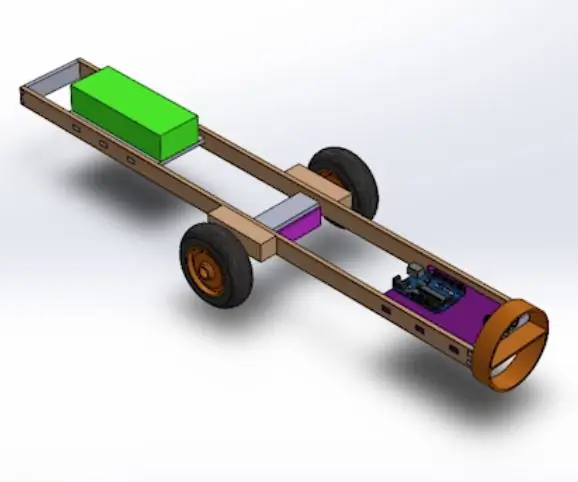
สารบัญ:
- ผู้เขียน John Day [email protected].
- Public 2024-01-30 13:06.
- แก้ไขล่าสุด 2025-01-23 15:12.
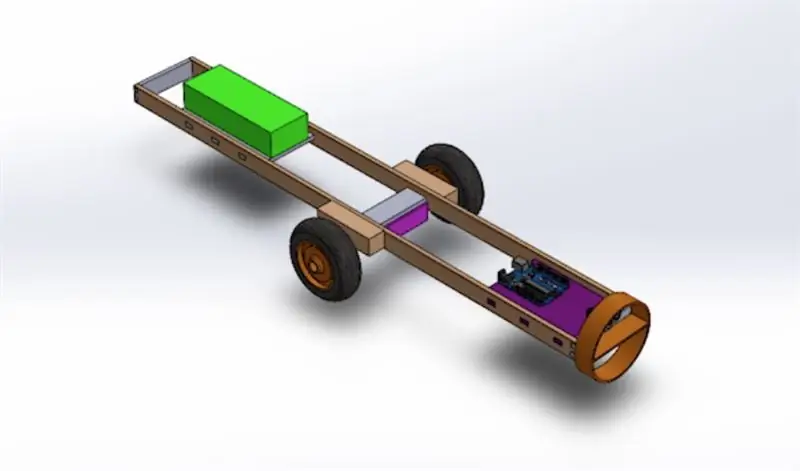
คำแนะนำนี้ถูกสร้างขึ้นเพื่อตอบสนองความต้องการของโครงการ Makecourse ที่มหาวิทยาลัยเซาท์ฟลอริดา (www.makecourse.com)
คำแนะนำนี้จะครอบคลุมขั้นตอนเพื่อสร้างโครงการของฉันใหม่ โครงการของฉันคือรถแลนด์โรเวอร์ที่สามารถทำตามสีหรือรูปร่างเฉพาะได้โดยใช้ Pixy 2 และ Arduino Uno ครอบคลุมทุกแง่มุมของกระบวนการ รวมถึงเครื่องมือที่จำเป็น การประกอบ ระบบควบคุม และการเขียนโปรแกรม
ขั้นตอนที่ 1: เครื่องมือและส่วนประกอบ
ส่วนประกอบไฟฟ้า:
- Arduino Uno
- Pixy 2
- เขียงหั่นขนม
- 2 x DC เครื่องยนต์
- ตัวแปลง DC
- ชุดเซอร์โวแบบแพนเอียง
- บัสบาร์
- 2 x 1N4001 ไดโอด
- 2 x 2N2222A ทรานซิสเตอร์
- ตัวต้านทาน 2 x 1k
เครื่องมือ/ส่วนประกอบ
- กรอบอลูมิเนียม T-Slotted
- แผ่นพลาสติก HDPE
- 2 x RC รถ ยางรถยนต์
- เครื่องพิมพ์ 3 มิติ
- ไขควง
- สาย USB 2.0
- สว่านไฟฟ้า/เดรเมล
- Turnigy Multistar Multi-Rotor Lipo Pack
*หมายเหตุ: วัตถุประสงค์ของโครงการนี้เปลี่ยนไปตลอดภาคการศึกษา ดังนั้นจึงไม่ได้ใช้งานทุกอย่างตามที่ตั้งใจไว้ตั้งแต่แรก (แบตเตอรี่ล้น - คุณสามารถบรรลุผลเช่นเดียวกันกับสิ่งที่ถูกกว่ามาก)
ขั้นตอนที่ 2: การประกอบ

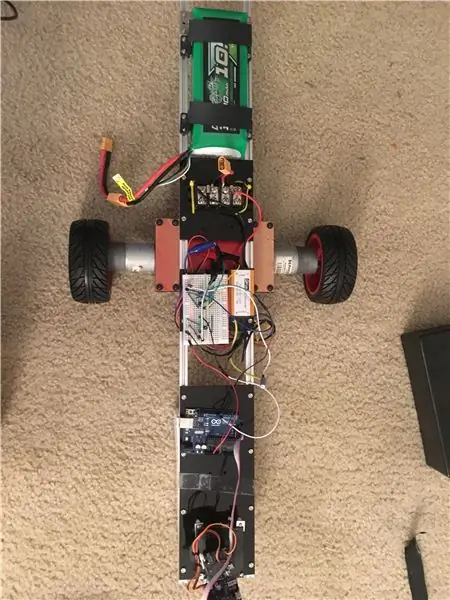
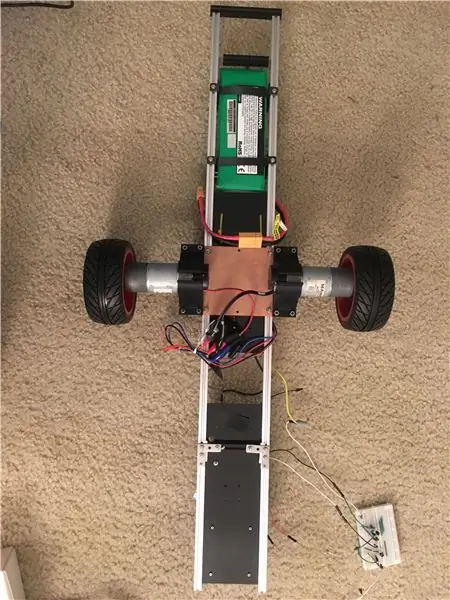
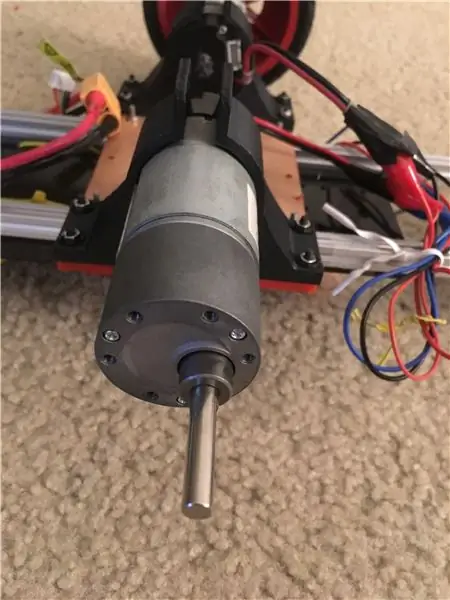
เสียดายที่ผมถ่ายรูปไม่เยอะตอนประกอบโปรเจ็กต์ แต่ก็ไม่ได้ยากอะไรมาก แท่นยึดมอเตอร์และชิ้นส่วนที่ยึดแบตเตอรี่ไว้บนรางถูกพิมพ์ 3 มิติ
อะลูมิเนียม t-slotted ถูกขันด้วยตัวยึดให้เป็นรูปสี่เหลี่ยมผืนผ้า
แผ่นพลาสติกสีดำถูกเจาะเข้าไปและใช้เพื่อยึด: บัสบาร์, ตัวแปลง DC, เขียงหั่นขนม, Arduino Uno และ Pixy 2 Pixy 2 ได้รับการติดตั้งบนแพลตฟอร์มของตัวเองเพื่อให้มีมุมมองที่ดีขึ้น
ขั้นตอนที่ 3: ระบบควบคุม
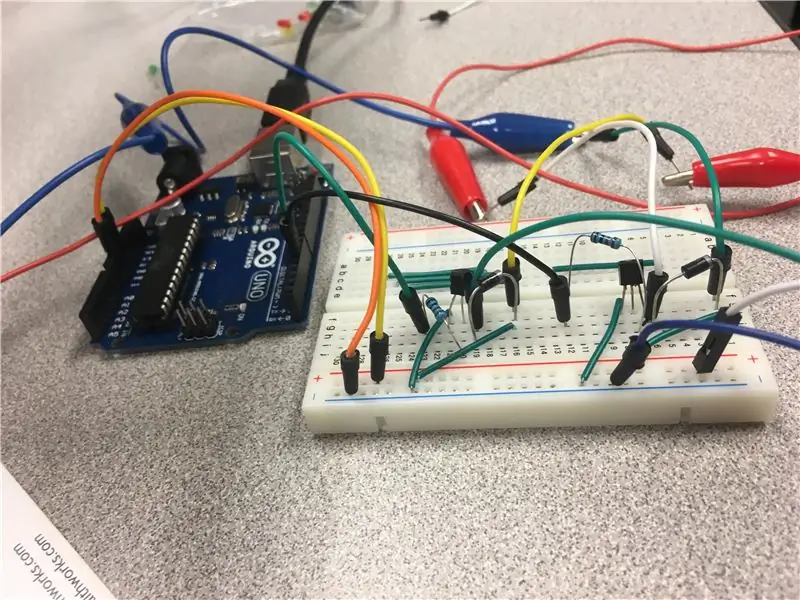
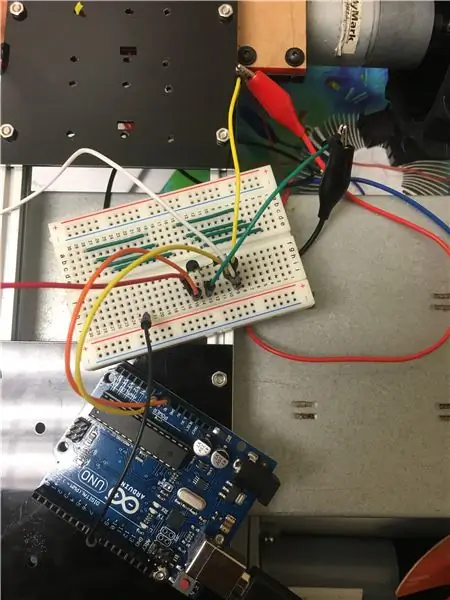
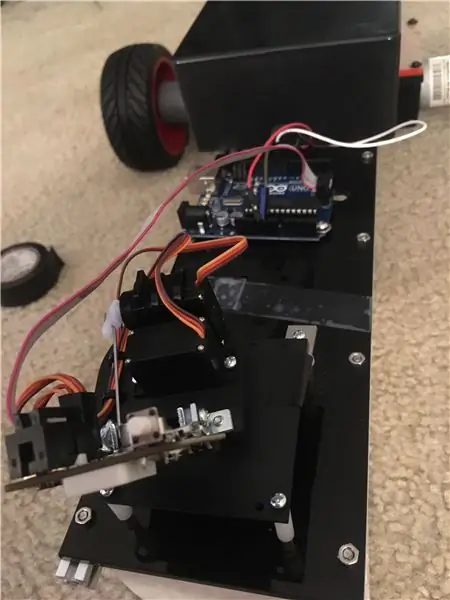
ระบบควบคุมใช้แบตเตอรี่ลิเธียมโพลิเมอร์ขนาด 10,000mAh ที่เชื่อมต่อกับตัวแปลง DC ผ่านบัสบาร์ แบตเตอรี่มีขนาดใหญ่เกินความจำเป็นมาก แต่ซื้อมาโดยมีจุดประสงค์เพื่อใช้สำหรับโครงการต่างๆ มากมาย ตัวแปลง DC ให้พลังงานประมาณ 5V และผ่านทางเขียงหั่นขนม มันให้พลังงานกับมอเตอร์ DC สองตัวรวมถึง Arduino Uno ซึ่งในทางกลับกันให้พลังงานแก่ Pixy 2
ขั้นตอนที่ 4: แผนผังไฟฟ้า
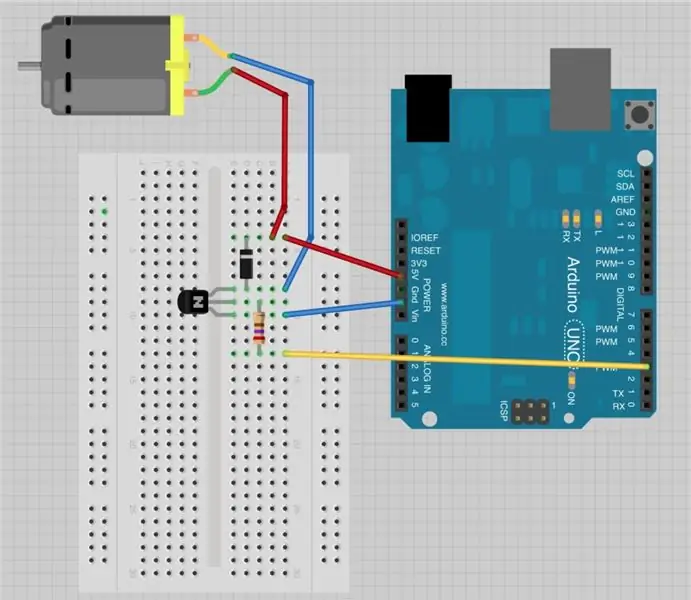
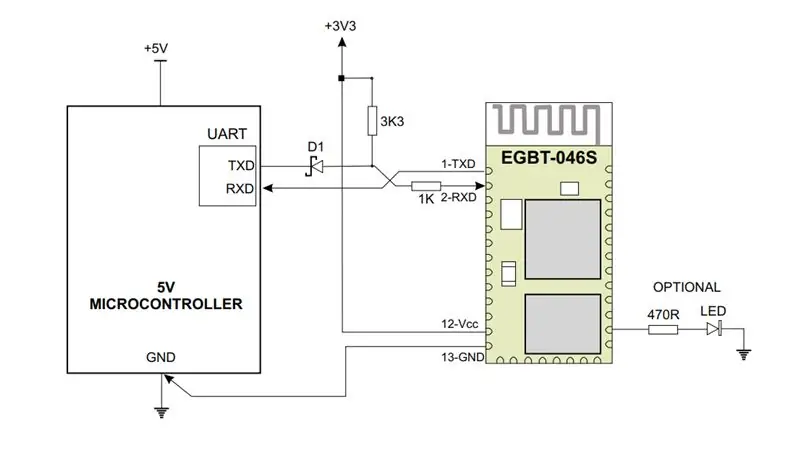
ด้านบนเป็นรายละเอียดเบื้องต้นของการเดินสายและอุปกรณ์ไฟฟ้า ทรานซิสเตอร์ NPN 2N 2222A เป็นอุปกรณ์เซมิคอนดักเตอร์ที่ใช้สำหรับการขยายกำลังต่ำและการสลับแอปพลิเคชัน ไดโอดถูกใช้เพื่อให้กระแสไฟไหลไปในทิศทางเดียว ซึ่งจะช่วยป้องกัน Arduino Uno จากการได้รับกระแสไฟและการระเบิดโดยไม่ได้ตั้งใจ เนื่องจากเราใช้มอเตอร์กระแสตรง ถ้าด้วยเหตุผลบางอย่างที่ไปผิดทิศทาง คุณสามารถสลับสายไฟและสายกราวด์ได้เสมอ และมันจะหมุนไปในทิศทางตรงกันข้าม ไม่สามารถทำได้ด้วยมอเตอร์กระแสสลับ การกำหนดค่าพินในไดอะแกรมไม่สอดคล้องกับร่าง Arduino แต่ให้ผู้ใช้ทราบว่าส่วนประกอบเชื่อมต่อกันอย่างไร
ขั้นตอนที่ 5: Arduino Sketch
ภาพร่าง Arduino สำหรับโครงการนี้ใช้ไลบรารี Pixy 2 ซึ่งสามารถพบได้ที่ pixycam.com ภายใต้ 'การสนับสนุน' และจากที่นั่น 'ดาวน์โหลด' เพียงให้แน่ใจว่าคุณดาวน์โหลดไลบรารี่ที่เหมาะสมสำหรับ Pixy หรือ Pixy 2 ตามลำดับ ขณะดาวน์โหลดไลบรารี่ การดาวน์โหลด PixyMon v2 ก็มีประโยชน์มากเช่นกัน แม้ว่า Pixy จะสามารถเรียนรู้สี/วัตถุได้โดยการกดปุ่มค้างไว้และรอให้ LED เปิดขึ้น (สีขาวก่อน จากนั้นจึงเปลี่ยนเป็นสีแดง) และปล่อยเมื่อเป็นสีแดง การสอนผ่านโปรแกรม PixyMon จะเป็นประโยชน์ คุณยังสามารถปรับการตั้งค่ากล้องทั้งหมดได้ รวมถึงความสว่างและพื้นที่บล็อกขั้นต่ำ (วิธีนี้มีประโยชน์หากคุณพยายามตรวจจับเฉดสีที่เล็กกว่าและสว่าง) ภาพร่างเปรียบเทียบทั้งสองพื้นที่และตำแหน่ง x ของวัตถุที่ตรวจพบเพื่อติดตามลายเซ็นที่ได้รับมอบหมาย Pixy 2 สามารถเรียนรู้ได้ถึงเจ็ดลายเซ็นที่แตกต่างกัน และสามารถตรวจจับวัตถุได้ครั้งละหลายร้อยชิ้น
จากจุดนั้น มันง่ายมากที่จะตั้งโปรแกรมมอเตอร์กระแสตรงโดยใช้ฟังก์ชัน analogWrite() ซึ่งช่วยให้หุ่นยนต์เดินหน้า ไปทางซ้าย หรือขวาได้
หมายเหตุ: เฉดสีที่สว่างกว่าและแตกต่างกันจะทำงานได้ดีที่สุดกับ Pixy
ขั้นตอนที่ 6: ผลิตภัณฑ์ขั้นสุดท้าย
ที่นี่ หุ่นยนต์ได้รับการสอนให้ทำตามเครื่องประดับต้นคริสต์มาสสีแดง
แนะนำ:
การออกแบบเกมในการสะบัดใน 5 ขั้นตอน: 5 ขั้นตอน

การออกแบบเกมในการสะบัดใน 5 ขั้นตอน: การตวัดเป็นวิธีง่ายๆ ในการสร้างเกม โดยเฉพาะอย่างยิ่งเกมปริศนา นิยายภาพ หรือเกมผจญภัย
การตรวจจับใบหน้าบน Raspberry Pi 4B ใน 3 ขั้นตอน: 3 ขั้นตอน

การตรวจจับใบหน้าบน Raspberry Pi 4B ใน 3 ขั้นตอน: ในคำแนะนำนี้ เราจะทำการตรวจจับใบหน้าบน Raspberry Pi 4 ด้วย Shunya O/S โดยใช้ Shunyaface Library Shunyaface เป็นห้องสมุดจดจำใบหน้า/ตรวจจับใบหน้า โปรเจ็กต์นี้มีจุดมุ่งหมายเพื่อให้เกิดความเร็วในการตรวจจับและจดจำได้เร็วที่สุดด้วย
วิธีการติดตั้งปลั๊กอินใน WordPress ใน 3 ขั้นตอน: 3 ขั้นตอน

วิธีการติดตั้งปลั๊กอินใน WordPress ใน 3 ขั้นตอน: ในบทช่วยสอนนี้ ฉันจะแสดงขั้นตอนสำคัญในการติดตั้งปลั๊กอิน WordPress ให้กับเว็บไซต์ของคุณ โดยทั่วไป คุณสามารถติดตั้งปลั๊กอินได้สองวิธี วิธีแรกคือผ่าน ftp หรือผ่าน cpanel แต่ฉันจะไม่แสดงมันเพราะมันสอดคล้องกับ
การลอยแบบอะคูสติกด้วย Arduino Uno ทีละขั้นตอน (8 ขั้นตอน): 8 ขั้นตอน

การลอยแบบอะคูสติกด้วย Arduino Uno ทีละขั้นตอน (8 ขั้นตอน): ตัวแปลงสัญญาณเสียงล้ำเสียง L298N Dc ตัวเมียอะแดปเตอร์จ่ายไฟพร้อมขา DC ตัวผู้ Arduino UNOBreadboardวิธีการทำงาน: ก่อนอื่น คุณอัปโหลดรหัสไปยัง Arduino Uno (เป็นไมโครคอนโทรลเลอร์ที่ติดตั้งดิจิตอล และพอร์ตแอนะล็อกเพื่อแปลงรหัส (C++)
เครื่อง Rube Goldberg 11 ขั้นตอน: 8 ขั้นตอน

เครื่อง 11 Step Rube Goldberg: โครงการนี้เป็นเครื่อง 11 Step Rube Goldberg ซึ่งออกแบบมาเพื่อสร้างงานง่ายๆ ในรูปแบบที่ซับซ้อน งานของโครงการนี้คือการจับสบู่ก้อนหนึ่ง
